'>

Norite atsisiųsti naujausią tvarkyklę „Brother MFC 7860DW“ spausdintuvas ? Jūs atėjote į reikiamą vietą. Šiame įraše pateikiami trys paprasti ir saugūs atsisiuntimo ar atnaujinimo būdai „Brother MFC 7860“ vairuotojas skirta „Windows“.
Trys būdai atnaujinti „Brother MFC 7860“ tvarkyklę
- Atsisiųskite spausdintuvo tvarkyklę rankiniu būdu
- Automatiškai atnaujinkite spausdintuvo tvarkyklę
- Atnaujinkite spausdintuvo tvarkyklę įrenginių tvarkytuvėje
1 metodas: atsisiųskite spausdintuvo tvarkyklę rankiniu būdu
Galite rankiniu būdu atsisiųsti „Brother MFC 7860DW“ tvarkyklę iš „Brother“ svetainės. Štai kaip tai padaryti:
Pastaba : prieš eidami turėtumėte aiškiai žinoti savo kompiuterio operacinę sistemą („Windows 10“, „Windows 8“ arba „Windows 7“ ir 32 bitų arba 64 bitų).1) Eikite į Brolio palaikymo centras ir spustelėkite Atsisiuntimai .
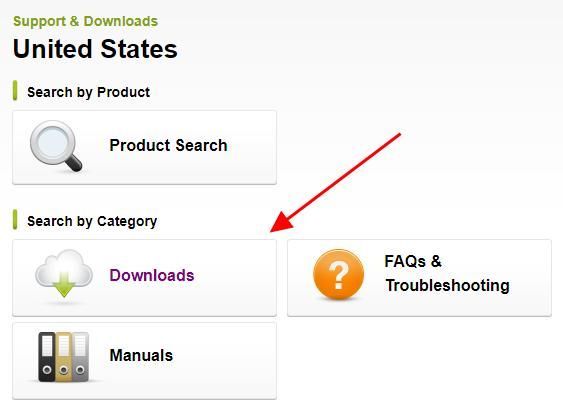
2) Paieškos laukelyje įveskite savo „Brother“ spausdintuvo modelį (MFC 7860DW) ir spustelėkite Paieška .
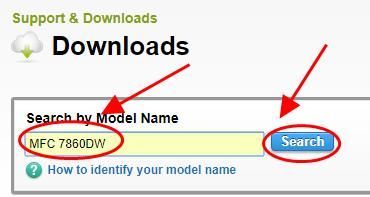
3) Pasirinkite savo operacinę sistemą ir spustelėkite Paieška .
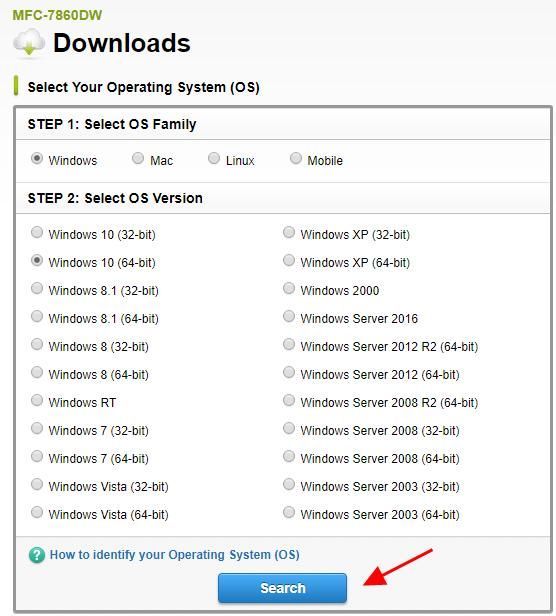
4) Atsisiųsti Visas tvarkyklių ir programinės įrangos paketas .
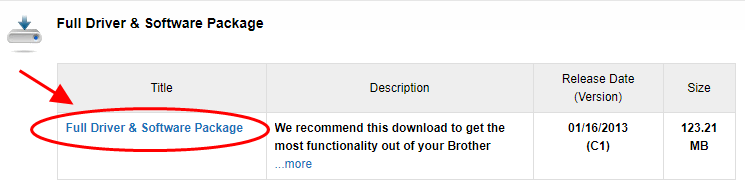
5) Atidarykite atsisiųstą failą ir vykdykite ekrane rodomą vedlį, kad įdiegtumėte.
2 metodas: automatiškai atnaujinkite spausdintuvo tvarkyklę
Neautomatiškai atsisiųsti „Brotherr MFC 7860DW“ tvarkyklę reikia laiko ir kompiuterio įgūdžių. Jei neturite laiko ar kantrybės, galite tai padaryti automatiškai Vairuotojas lengvai .
„Driver Easy“ automatiškai atpažins jūsų sistemą ir ras jai tinkamus tvarkykles. Jums nereikia tiksliai žinoti, kokia sistema veikia jūsų kompiuteris, jums nereikia jaudintis dėl netinkamo tvarkyklės, kurią atsisiunčiate, ir jums nereikia jaudintis dėl klaidos diegiant.
Galite automatiškai atnaujinti tvarkykles naudodami bet kurį LAISVAS arba Dėl „Driver Easy“ versija. Tačiau naudojant „Pro“ versiją tereikia 2 paspaudimų (ir gausite visišką palaikymą ir 30 dienų pinigų grąžinimo garantija ).
1) parsisiųsti ir įdiekite „Driver Easy“.
2] Paleiskite „Driver Easy“ ir spustelėkite mygtuką Skenuoti dabar mygtuką. Tada „Driver Easy“ nuskaitys jūsų kompiuterį ir aptiks visas tvarkykles, turinčias problemų.
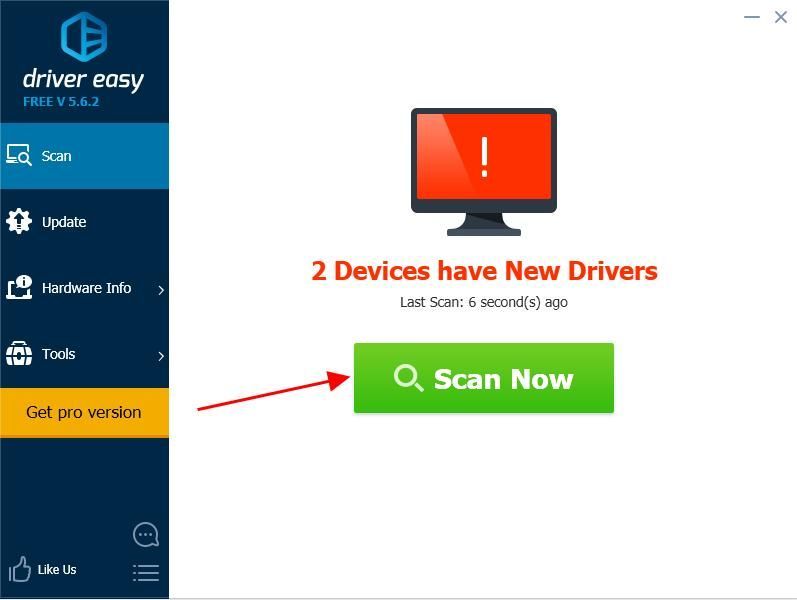
3) Spustelėkite Atnaujinti mygtuką šalia pažymėto spausdintuvo įrenginio, kad automatiškai atsisiųstumėte teisingą tvarkyklės versiją (tai galite padaryti naudodami LAISVAS versija). Tada įdiekite tvarkyklę į savo kompiuterį.
Arba spustelėkite Atnaujinti viską automatiškai atsisiųsti ir įdiegti teisingą visų tvarkyklių versiją, kurios trūksta arba yra pasenusios jūsų sistemoje (tam reikia Pro versija - spustelėjus būsite paraginti naujovinti Atnaujinti viską ).
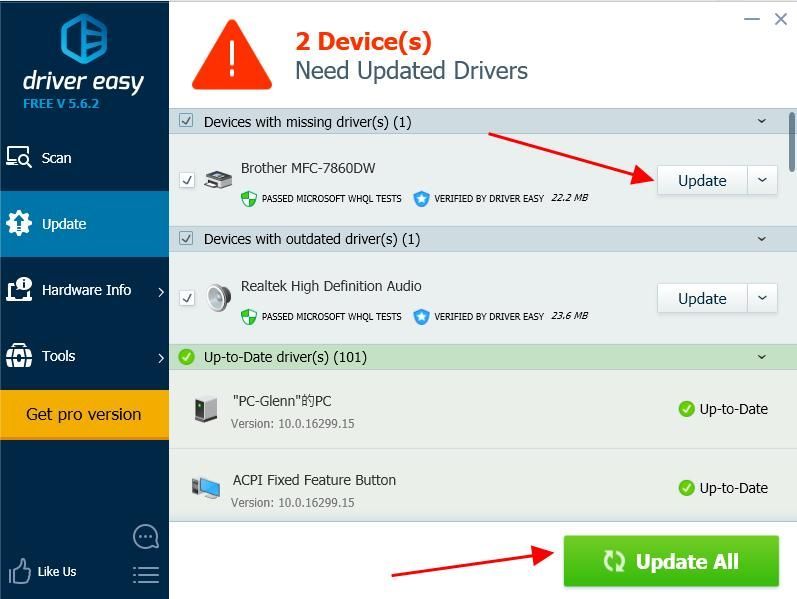
4) Paleiskite kompiuterį iš naujo, kad jis įsigaliotų.
„Pro Easy“ versija teikiama visa techninė pagalba.Jei jums reikia pagalbos, susisiekite „Driver Easy“ palaikymo komanda prie support@drivereasy.com .
3 metodas: atnaujinkite spausdintuvo tvarkyklę įrenginių tvarkytuvėje
Be to, „Device Manager“ galite atnaujinti „Brother MFC 7680DW“ spausdintuvo tvarkyklę. Atlikite toliau nurodytus veiksmus:
Pastaba: toliau pateikiami ekrano kopijos yra iš „Windows 10“, tačiau pataisymai taip pat veikia „Windows 8“ ir „Windows 7“.1) Įsitikinkite, kad prijungėte „Brother“ spausdintuvą prie kompiuterio.

2) Klaviatūroje paspauskite „Windows“ logotipo raktas ir R Tuo pačiu metu.
3) Tipas devmgmt.msc ir spustelėkite Gerai .
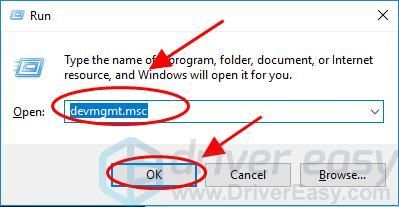
4) Dukart spustelėkite Spausdintuvai arba Spausdinti eilės ją išplėsti.
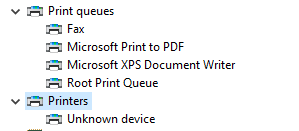
5) Dešiniuoju pelės mygtuku spustelėkite savo spausdintuvą (jis gali būti rodomas kaip Nežinomas įrenginys ) ir pasirinkite Atnaujinti tvarkyklę .
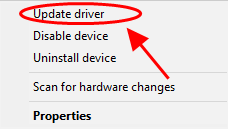
6) Pasirinkite Automatiškai ieškokite atnaujintos tvarkyklės programinės įrangos .
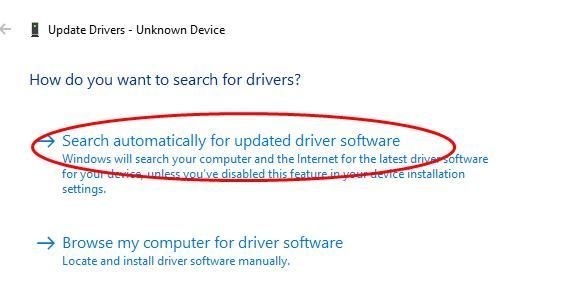
7) „Windows“ pradės ieškoti naujausios spausdintuvo tvarkyklės. Vykdykite instrukcijas, kad įdiegtumėte ir baigtumėte.
Viskas. Tikiuosi, kad šis pranešimas padės atsisiųsti arba atnaujinti „Brother MFC 7680DW“ tvarkyklę ir išspręsti spausdintuvo problemas.
Jei turite klausimų, nedvejodami pridėkite komentarą žemiau.


![[Ištaisyta] Valorantiškos mikčiojimo problemos kompiuteryje](https://letmeknow.ch/img/program-issues/73/valorant-stuttering-issues-pc.jpg)



